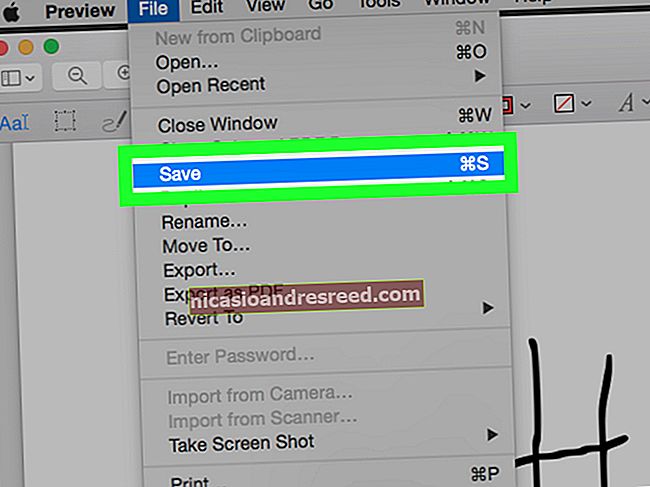ونڈوز ، میک اور لینکس پر فونٹس کو انسٹال ، ہٹانے اور ان کا نظم کرنے کا طریقہ

چاہے آپ ورڈ میں نیا فونٹ استعمال کرنا چاہتے ہیں یا اپنے آپریٹنگ سسٹم کے سسٹم فونٹ کو مختلف شکل دینے کے ل change ، آپ کو پہلے اپنے آپریٹنگ سسٹم پر فونٹ انسٹال کرنا پڑے گا۔
تنصیب کا عمل آپ کے آپریٹنگ سسٹم پر موجود تمام پروگراموں کے لئے فونٹ دستیاب کرتا ہے۔ زیادہ تر ایپلی کیشنز آپ کو صرف ایک فونٹ فائل لوڈ کرنے اور استعمال کرنے کی اجازت نہیں دیتی ہیں - وہ آپ کے منتخب کردہ فونٹ کی فہرست فراہم کرتی ہیں۔
انتباہ: بہت سارے فونٹس آپ کے کمپیوٹر کو سست کر سکتے ہیں
بہت زیادہ فونٹ انسٹال ہونے سے آپ کا کمپیوٹر سست پڑسکتا ہے۔ کسی خاص وجہ کی بناء پر بڑی تعداد میں فونٹ نصب کرنے کے لئے اپنے راستے سے باہر نہ جائیں - صرف وہ فونٹ انسٹال کریں جو آپ اصل میں استعمال کرنا چاہتے ہیں۔ آپ کے آپریٹنگ سسٹم کے ساتھ آئے ہوئے فونٹس کو ان انسٹال نہ کریں ، لیکن آپ فونٹ استعمال کرنے کے بعد انسٹال کرنے کے لئے بلا جھجھک انسٹال کریں۔
یہ سست روی تمام آپریٹنگ سسٹمز - ونڈوز ، میک OS X ، اور لینکس کے ساتھ ہوتی ہے۔ آپریٹنگ سسٹم کو فونٹ کی کثیر مقدار سے باخبر رہنا ہے ، اور ہر پروگرام جو فونٹ استعمال کرتا ہے ان کو لوڈ اور ان سے نمٹنا ہوگا۔
ونڈوز
ونڈوز پر فونٹ انسٹال کرنے کے ل Open ، اسے اوپن ٹائپ (.otf) ، پوسٹ اسکرپٹ ٹائپ 1 (.pfb + .pfm) ، ٹرو ٹائپ (.ttf) ، یا ٹرو ٹائپ کلیکشن (.ttc) فارمیٹ میں ڈاؤن لوڈ کریں۔ ڈاؤن لوڈ کردہ فونٹ فائل پر دائیں کلک کریں اور انسٹال منتخب کریں۔ اگر فونٹ فائل کسی محفوظ شدہ دستاویزات میں آتی ہے - جیسے. زپ فائل - اسے پہلے نکالیں۔

آپ کو اپنے فونٹس کے فولڈر میں انسٹال فونٹس کی فہرست مل جائے گی۔ کنٹرول پینل کھولیں ، ظاہری شکل اور شخصی بنائیں پر کلک کریں ، اور اس تک رسائی کے ل to فانٹ پر کلک کریں۔ آپ ایک بار اسٹارٹ مینو یا اسٹارٹ اسکرین کھولنے کے لئے ونڈوز کی کلید کو دبائیں ، اپنے سسٹم کی تلاش کے ل “" فونٹس "ٹائپ کریں ، اور سامنے آنے والے فونٹس فولڈر شارٹ کٹ پر کلک کریں۔

یہاں سے ، آپ اپنے نصب کردہ فونٹس کا پیش نظارہ کرسکتے ہیں۔ کسی فونٹ کو دائیں کلک کرکے اور حذف کو منتخب کرکے انسٹال کریں۔ ایک ساتھ ایک سے زیادہ فونٹس کو انسٹال کرنے کے لئے ، انہیں فونٹس ونڈو میں کھینچ کر ڈراپ کریں۔

میک OS X
میک OS X پر ایک فونٹ انسٹال کرنے کے لئے ، اسے اوپن ٹائپ (.otf) ، ٹرو ٹائپ (.ttf) ، ڈیٹا فورک ٹروٹائپ سوٹ کیس (.dfont) میں ڈاؤن لوڈ کریں ، یا فون اسکرین کی ایک پرانی قسم کی فائل Macs کی حمایت کرتی ہے ، جیسے پوسٹ اسکرپٹ ٹائپ 1. ڈبل کلک کریں اس کا جائزہ لینے کے لئے ڈاؤن لوڈ کردہ فونٹ فائل۔ اسے نصب کرنے کے لئے پیش نظارہ ونڈو میں فونٹ انسٹال کریں پر کلک کریں۔

فونٹ ایپلی کیشن میں آپ کو انسٹال فونٹس کی فہرست مل جائے گی۔ اسے کھولنے کے لئے ، فائنڈر کو کھولیں ، سائڈبار میں موجود ایپلی کیشنز پر کلک کریں ، اور فونٹ بک پر ڈبل کلک کریں۔ آپ لانچ پیڈ بھی کھول سکتے ہیں اور فونٹ بک شارٹ کٹ پر بھی کلک کرسکتے ہیں۔ اسے اپنے کی بورڈ سے لانچ کرنے کے لئے ، اسپاٹ لائٹ تلاش کو کھولنے کے لئے کمانڈ + اسپیس دبائیں ، "فونٹ بک" ٹائپ کریں اور انٹر دبائیں۔

کسی فونٹ پر کلک کرکے اس کا مشاہدہ کریں۔ فونٹ کو ہٹانے کے لئے ، اس پر دائیں کلک کریں اور "فونٹ کا نام" فیملی کو ہٹانے کا انتخاب کریں۔ آپ نے نصب کردہ فونٹ کو غیر فعال کرنے کے لئے ، اس پر دائیں کلک کریں اور "فونٹ کا نام" کنبے کو غیر فعال کریں منتخب کریں۔ اس کے بعد آپ اسی مینیو سے بعد میں اسے دوبارہ فعال کرسکتے ہیں۔
ایک ساتھ ایک سے زیادہ فونٹ فائلوں کو انسٹال کرنے کے لئے ، انہیں فونٹ بک ونڈو پر کھینچ کر ڈراپ کریں۔

لینکس
مختلف ڈیسک ٹاپ ماحول کے ساتھ مختلف لینکس کی تقسیم آتی ہے ، اور وہ مختلف ڈیسک ٹاپ ماحول اس کیلئے مختلف درخواستیں رکھتے ہیں۔
فونٹ انسٹال کرنے کے ل first ، پہلے اسے ٹرو ٹائپ (.ttf) ، پوسٹ اسکرپٹ ٹائپ 1 (.pfb + .pfm) ، یا اوپن ٹائپ (.otf) فارمیٹ میں ڈاؤن لوڈ کریں۔ اس کے بعد آپ اس کا مشاہدہ کرنے کے لئے فونٹ پر ڈبل کلک کرسکتے ہیں۔ اوبنٹو یا کسی دوسرے جینوم پر مبنی لینکس کی تقسیم پر ، گنووم فونٹ ویوئیر نظر آئے گا۔ اپنے صارف اکاؤنٹ میں فونٹ انسٹال کرنے کے لئے انسٹال کریں کے بٹن پر کلک کریں۔

آپ فونٹ کو دستی طور پر انسٹال کرسکتے ہیں - یا ایک سے زیادہ فونٹس اپنے صارف اکاؤنٹ کی .فانٹ ڈائریکٹری میں رکھ کر ایک بار میں انسٹال کرسکتے ہیں۔ پہلے ، کسی فائل مینیجر میں اپنی ہوم ڈائریکٹری کھولیں۔ نوٹلس میں ، پوشیدہ فولڈرز دیکھنے کے لئے دیکھیں> پوشیدہ فائلیں دکھائیں پر کلک کریں۔ .fouts فولڈر کا پتہ لگائیں اور اس پر ڈبل کلک کریں۔ اگر یہ موجود نہیں ہے تو ، اپنی ہوم ڈائریکٹری میں دائیں کلک کریں ، ایک نیا فولڈر بنائیں ، اور اسے نام دیں فونٹس. اس ڈائریکٹری میں فونٹ فائلوں کو اپنے صارف اکاؤنٹ کے ل install انسٹال کریں۔

اس فولڈر میں لگائے جانے والے فونٹس ایپلی کیشنز میں دستیاب ہونے سے پہلے آپ کو اپنے فونٹ کیشے کو اپ ڈیٹ کرنے کی ضرورت ہوگی۔ ایک ٹرمینل کھولیں اور چلائیں ایف سی کیشے کمانڈ.

فونٹ کو حذف کرنے کے ل، ، اپنی ہوم ڈائریکٹری میں .fouts فولڈر کھولیں اور وہاں سے فونٹ کی فائلیں حذف کریں۔ اگر آپ نے فونٹ GNoom Font Viewer میں شامل کیا ہے تو ، اس کے بجائے اپنے گھر کے فولڈر میں .local / share / فونٹ ڈائریکٹری میں براؤز کریں۔ سسٹم سے فونٹس کو اندراج نہ کرنے کے لئے fc-cache کمانڈ بعد میں چلائیں۔

اگر آپ کو کسی وجہ سے بہت بڑی تعداد میں فونٹ استعمال کرنے کی ضرورت ہے تو ، آپ فونٹ مینجمنٹ پروگرام استعمال کرنا چاہتے ہیں۔ آپ اپنے تمام فونٹس کو ایک ہی پروگرام میں لوڈ کرسکتے ہیں تاکہ آپ ان کا ایک جگہ پر پیش نظارہ اور انتظام کرسکیں۔ اس کے بعد آپ فونٹ مینجمنٹ پروگرام کا استعمال اپنے سسٹم پر فونٹ انسٹال کرنے کے ل. کرسکتے ہیں جب آپ کو ضرورت ہو اور انسٹال کریں جب آپ کو ضرورت نہیں ہوتی ہے تو ، سست روی سے بچتے ہیں۔